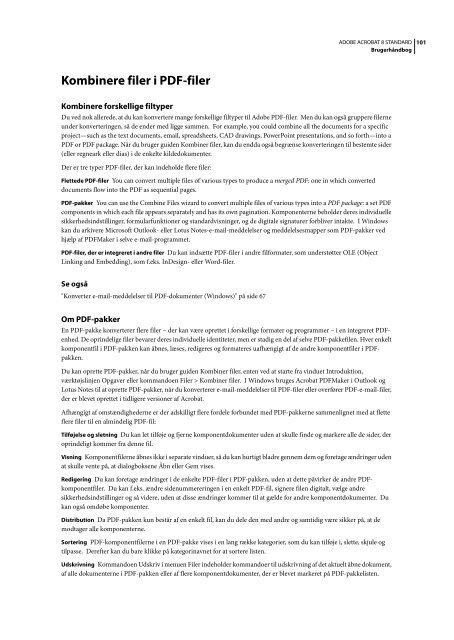Brug af Adobe Acrobat 8 Standard (PDF)
Brug af Adobe Acrobat 8 Standard (PDF)
Brug af Adobe Acrobat 8 Standard (PDF)
Create successful ePaper yourself
Turn your PDF publications into a flip-book with our unique Google optimized e-Paper software.
Kombinere filer i <strong>PDF</strong>-filer<br />
Kombinere forskellige filtyper<br />
ADOBE ACROBAT 8 STANDARD<br />
<strong>Brug</strong>erhåndbog<br />
Duvednokallerede,atdukankonverteremangeforskelligefiltypertil<strong>Adobe</strong><strong>PDF</strong>-filer. Mendukanogsågrupperefilerne<br />
under konverteringen, så de ender med ligge sammen. For example, you could combine all the documents for a specific<br />
project—such as the text documents, email, spreadsheets, CAD drawings, PowerPoint presentations, and so forth—into a<br />
<strong>PDF</strong>or<strong>PDF</strong>package.NårdubrugerguidenKombinerfiler,kanduenddaogsåbegrænsekonverteringentilbestemtesider<br />
(eller regneark eller dias) i de enkelte kildedokumenter.<br />
Der er tre typer <strong>PDF</strong>-filer, der kan indeholde flere filer:<br />
Flettede <strong>PDF</strong>-filer You can convert multiple files of various types to produce a merged <strong>PDF</strong>: one in which converted<br />
documents flow into the <strong>PDF</strong> as sequential pages.<br />
<strong>PDF</strong>-pakker You can use the Combine Files wizard to convert multiple files of various types into a <strong>PDF</strong> package:aset<strong>PDF</strong><br />
components in which each file appears separately and has its own pagination. Komponenterne beholder deres individuelle<br />
sikkerhedsindstillinger, formularfunktioner og standardvisninger, og de digitale signaturer forbliver intakte. I Windows<br />
kan du arkivere Microsoft Outlook- eller Lotus Notes-e-mail-meddelelser og meddelelsesmapper som <strong>PDF</strong>-pakker ved<br />
hjælp <strong>af</strong> <strong>PDF</strong>Maker i selve e-mail-programmet.<br />
<strong>PDF</strong>-filer, der er integreret i andre filer Du kan indsætte <strong>PDF</strong>-filer i andre filformater, som understøtter OLE (Object<br />
Linking and Embedding), som f.eks. InDesign- eller Word-filer.<br />
Se også<br />
"Konverter e-mail-meddelelser til <strong>PDF</strong>-dokumenter (Windows)" på side 67<br />
Om <strong>PDF</strong>-pakker<br />
En <strong>PDF</strong>-pakke konverterer flere filer – der kan være oprettet i forskellige formater og programmer – i en integreret <strong>PDF</strong>enhed.<br />
De oprindelige filer bevarer deres individuelle identiteter, men er stadig en del <strong>af</strong> selve <strong>PDF</strong>-pakkefilen. Hver enkelt<br />
komponentfil i <strong>PDF</strong>-pakken kan åbnes, læses, redigeres og formateres u<strong>af</strong>hængigt <strong>af</strong> de andre komponentfiler i <strong>PDF</strong>pakken.<br />
Du kan oprette <strong>PDF</strong>-pakker, når du bruger guiden Kombiner filer, enten ved at starte fra vinduet Introduktion,<br />
værktøjslinjen Opgaver eller kommandoen Filer > Kombiner filer. I Windows bruges <strong>Acrobat</strong> <strong>PDF</strong>Maker i Outlook og<br />
Lotus Notes til at oprette <strong>PDF</strong>-pakker, når du konverterer e-mail-meddelelser til <strong>PDF</strong>-filer eller overfører <strong>PDF</strong>-e-mail-filer,<br />
der er blevet oprettet i tidligere versioner <strong>af</strong> <strong>Acrobat</strong>.<br />
Afhængigt <strong>af</strong> omstændighederne er der adskilligt flere fordele forbundet med <strong>PDF</strong>-pakkerne sammenlignet med at flette<br />
flere filer til en almindelig <strong>PDF</strong>-fil:<br />
Tilføjelse og sletning Du kan let tilføje og fjerne komponentdokumenter uden at skulle finde og markere alle de sider, der<br />
oprindeligt kommer fra denne fil.<br />
Visning Komponentfilerne åbnes ikke i separate vinduer, så du kan hurtigt bladre gennem dem og foretage ændringer uden<br />
at skulle vente på, at dialogboksene Åbn eller Gem vises.<br />
Redigering Du kan foretage ændringer i de enkelte <strong>PDF</strong>-filer i <strong>PDF</strong>-pakken, uden at dette påvirker de andre <strong>PDF</strong>komponentfiler.<br />
Du kan f.eks. ændre sidenummereringen i en enkelt <strong>PDF</strong>-fil, signere filen digitalt, vælge andre<br />
sikkerhedsindstillinger og så videre, uden at disse ændringer kommer til at gælde for andre komponentdokumenter. Du<br />
kan også omdøbe komponenter.<br />
Distribution Da <strong>PDF</strong>-pakken kun består <strong>af</strong> en enkelt fil, kan du dele den med andre og samtidig være sikker på, at de<br />
modtager alle komponenterne.<br />
Sortering <strong>PDF</strong>-komponentfilerne i en <strong>PDF</strong>-pakke vises i en lang række kategorier, som du kan tilføje i, slette, skjule og<br />
tilpasse. Derefter kan du bare klikke på kategorinavnet for at sortere listen.<br />
Udskrivning Kommandoen Udskriv i menuen Filer indeholder kommandoer til udskrivning <strong>af</strong> det aktuelt åbne dokument,<br />
<strong>af</strong> alle dokumenterne i <strong>PDF</strong>-pakken eller <strong>af</strong> flere komponentdokumenter, der er blevet markeret på <strong>PDF</strong>-pakkelisten.<br />
101